 |
 |
対処方法 |
| |
Windows 7で表示される「プロパティ」など各種設定画面では「OK」ボタン、「キャンセル」ボタン、「適用」ボタンの3つのボタンが表示され、それぞれ用途が異なります。
《各種設定画面の右下に表示される》
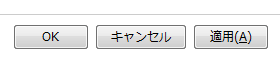

「OK」ボタン、「キャンセル」ボタン、「適用」ボタンの違いについては、次の項目を確認してください。
ここでは例として、画面の解像度の変更で説明します。
-
Windows 7の場合
「画面の解像度」画面で解像度を設定します。
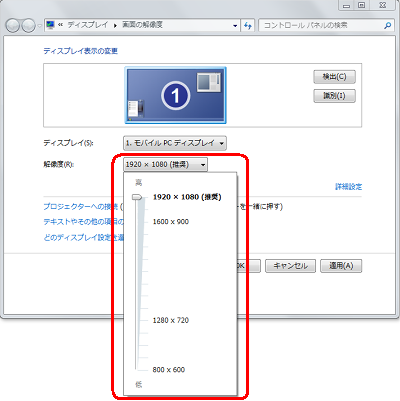
※ Windows 7でディスプレイの解像度を変更する方法は、情報番号:010719を参照してください。
3つのボタンの用途は、下記のとおりです。
《「OK」ボタン、「キャンセル」ボタン、「適用」ボタンの違い》
- 「OK」ボタン
「OK」ボタンをクリックすると設定が反映し、「画面の解像度」画面を閉じます。
再度設定を変更する場合は、「画面の解像度」画面を開き直す必要があります。
《例:解像度「1920×1080」を「1208×720」に変更》
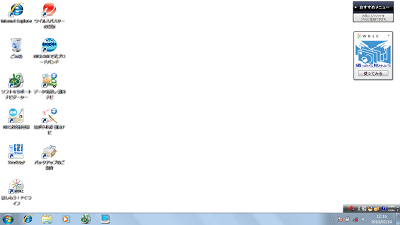
- 「キャンセル」ボタン
「キャンセル」ボタンをクリックすると設定を反映せずに、「画面の解像度」画面を閉じます。
再度設定を変更する場合は、「画面の解像度」画面を開き直す必要があります。
《例:解像度「1920×1080」を変更せず(元のまま)》
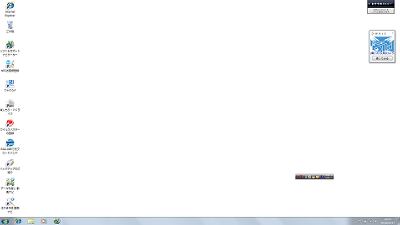
- 「適用」ボタン
「適用」ボタンをクリックすると設定を反映しますが、「画面の解像度」画面は残ります。
変更した設定が気に入らない場合は、すぐに元の設定に戻せます。
《例:解像度「1920×1080」を「1208×720」に変更》
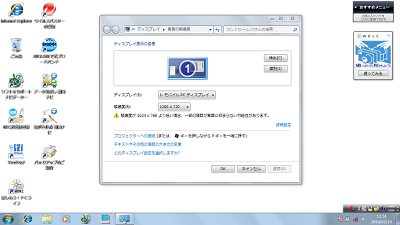
設定を一時的に反映し引き続きほかの設定を行う場合や、設定変更後の様子を確認する場合は「適用」ボタンをクリックすることをおすすめします。
特に再設定する必要がない場合は、「OK」ボタンをクリックし設定を終了してください。
「対処方法」の先頭に戻る
|
 |
関連情報 |
| |
特にありません。
|
|
|




